【Fusion360中級 モデリング】ダイヤ型のジュエリーを作る
Fusion360入門だと物足りない!という方向けに
ちょっとだけ難しい「中級難易度」の3Dモデリングを素早く紹介します!
今回は、ダイヤカットの指輪を作ります。
いろんな機能を使いますが、主にサーフェイスが活躍します。
Fusion360でリングの元になるスケッチを書く
まず、指輪の元になるリングのスケッチを描きます。
さらに、ダイヤカットしていくためのスケッチを書き足します
リングを分割するように少し長めのスケッチを「線分」で描きます。
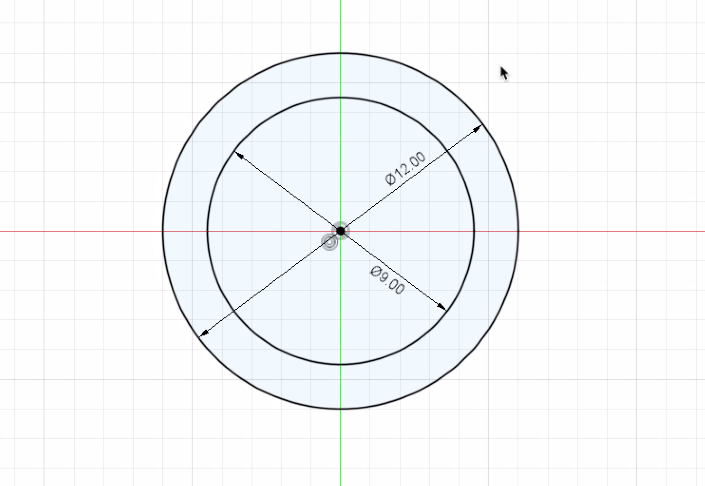
リングのスケッチを描く
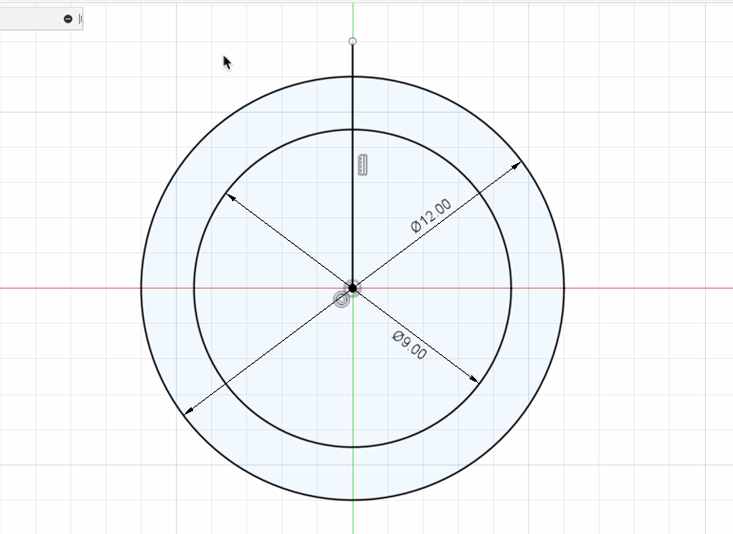
リングを分割する直線を描く
そして、これを「円形状パターン」で32個複製して行きます。
次からがやや難しい部分です。
外側の円と斜線の間に直線を引き、これを「接線の拘束」と「一致の拘束」で揃えます。

円形状パターンで複製

斜線の間に直線を引く
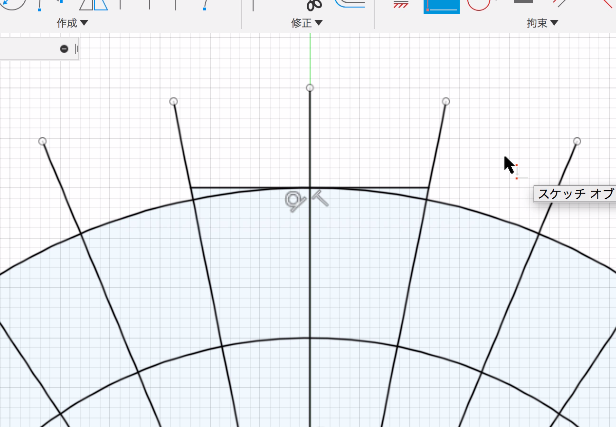
拘束で水平に揃える
スケッチが描けたら「傾斜平面」で、直線と水平な作業面を作ります。
続けて作業面にスケッチを描きます。
先ほどの直線と垂直に交差する3mmの線を描きます。
この線を元にして、ひし形の型のスケッチ描きます。これで、スケッチはほぼ完了です。
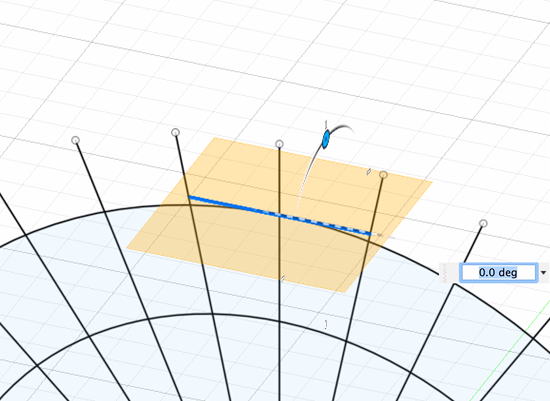
傾斜平面を適用
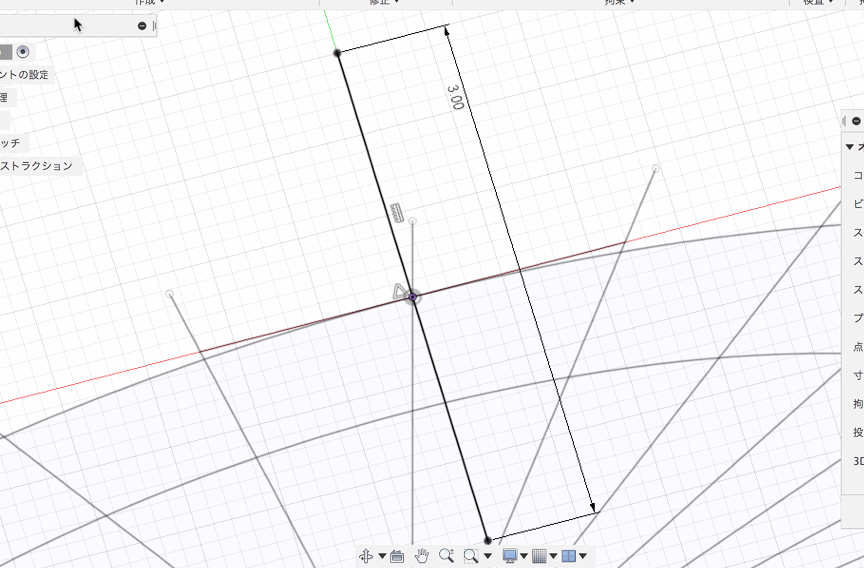
垂直な線を描く
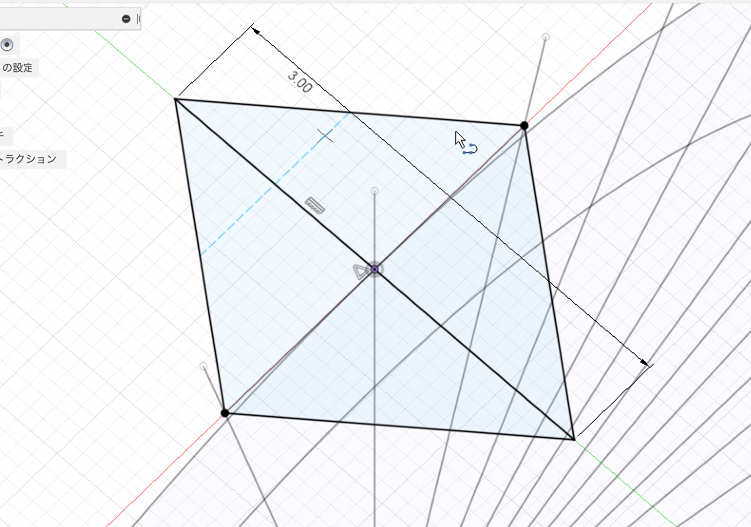
ひし形の線を描く
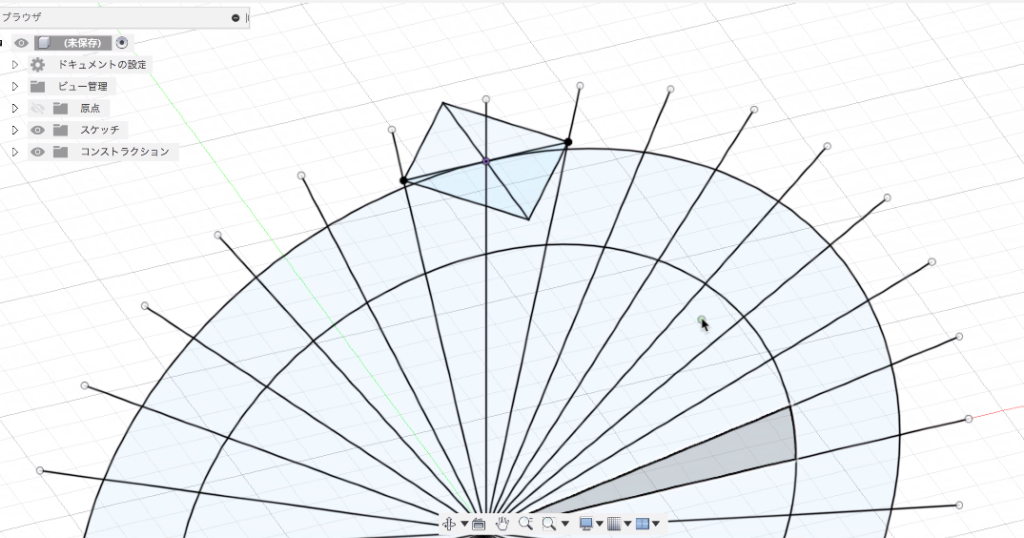
スケッチ完成
ダイヤ型の面をサーフェイスで作る
モードをサーフェイスに切り替えてから「パッチ」でひし形を面に変換します。
さらに、「円形状パターン」で、ひし形を16個増やします。これでダイヤモンドカットする準備ができました。
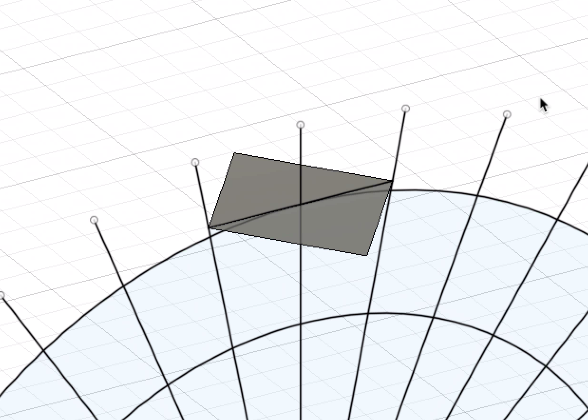
パッチでひし形の面を作る
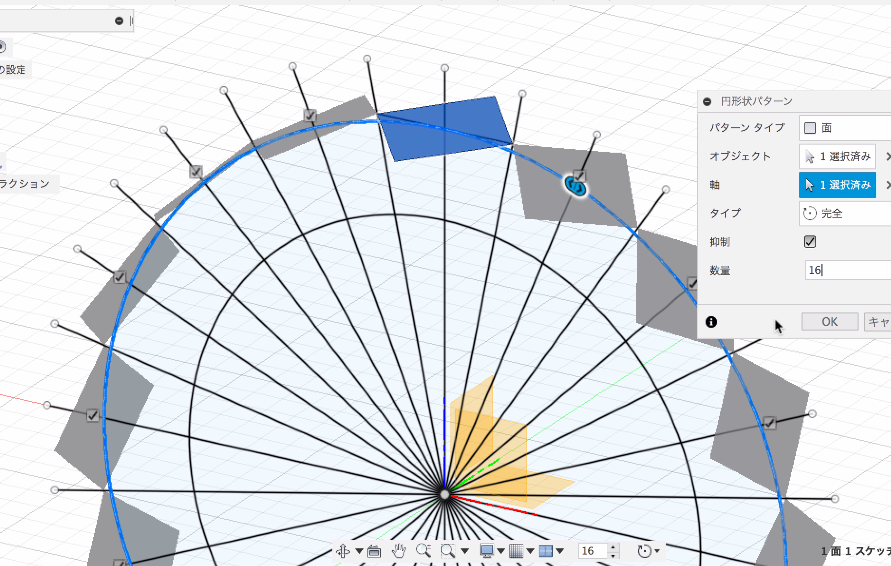
円形状パターンで増やす
あとは、新しいスケッチを作成して、ひし形同士を「線分」で繋ぎます。
ちなみに、この時は「3次元スケッチ」です。なので、スケッチはどの面から描いても大丈夫ですね。
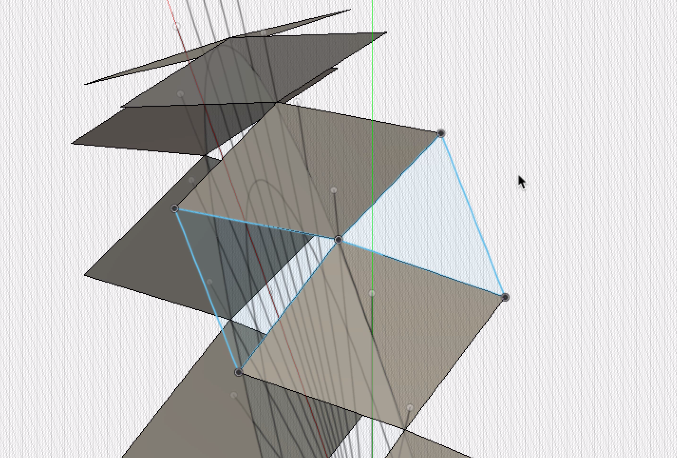
ひし形を直線で結ぶ
スケッチができたら、再び「パッチ」でひし形の両脇のスケッチを面に変換します。
そして、両脇の面も「円形状パターン」で16個増やすと、全ての面が揃いました。
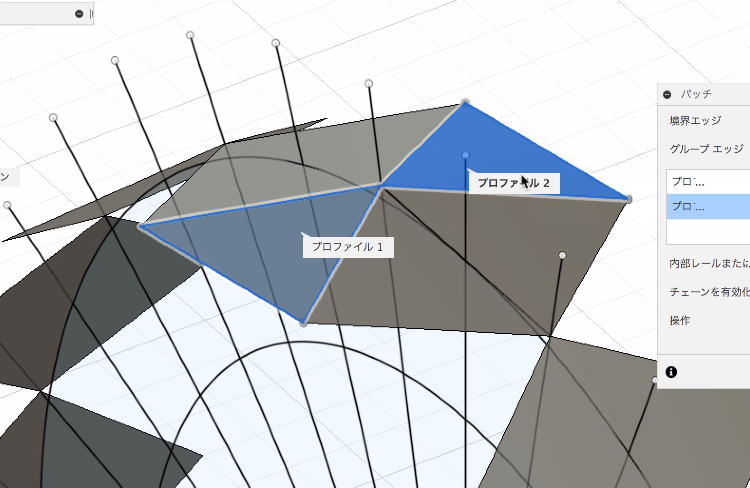
パッチで面を貼る
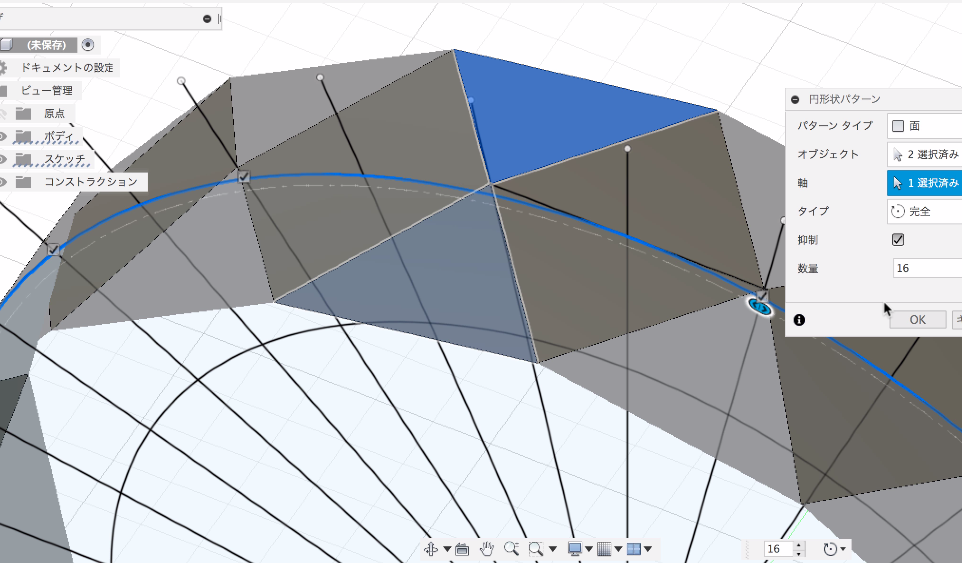
円形状パターンで増やす
リングを完成させるために、中央の縁を1.5mmづつ対称に押し出します。
これで、最終段階のロフトに入ろうと思いましたが、ダイヤ型の面がバラバラだと、うまくロフトができません。
そこで、面同士を「ステッチ」で結合します。
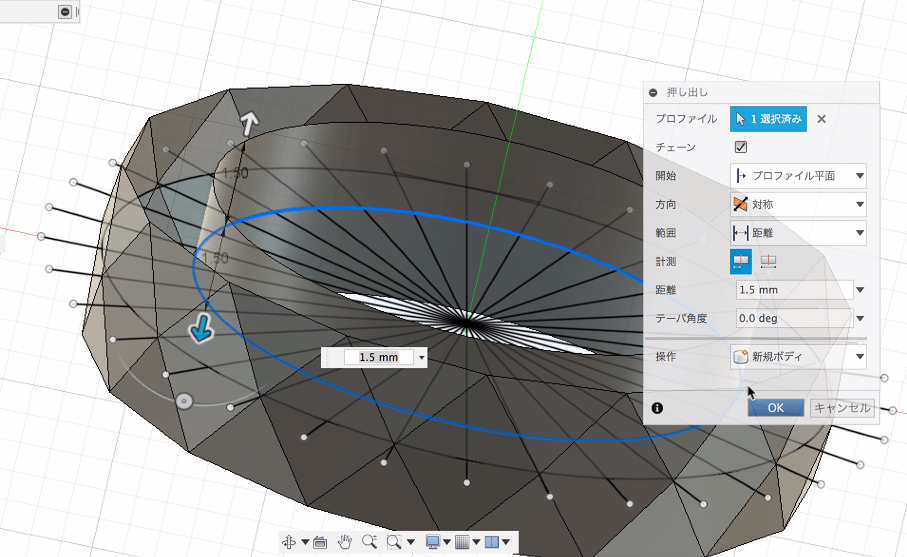
中央のリングを押し出す
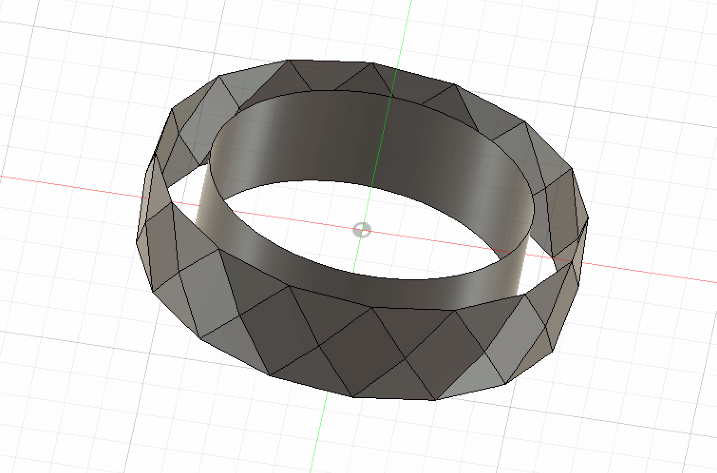
基本の面が完成
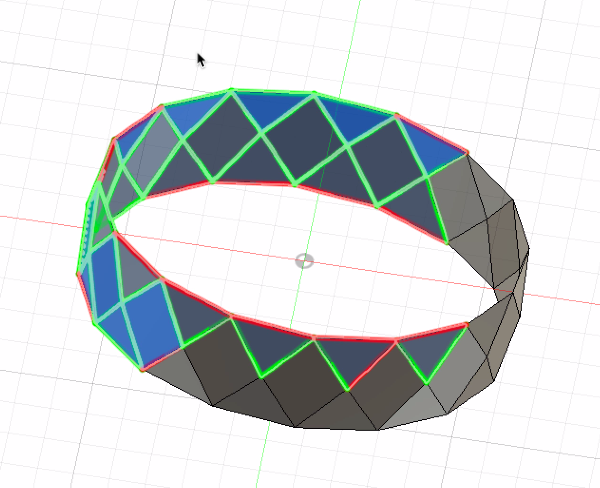
ステッチで面を結合
あとはに中央のリングと、外側のダイヤ型にロフトをして、面をミラーすると全て面が揃います。
最後に、全ての面を「ステッチ」するとことで、ダイヤ型がほぼ完成です。
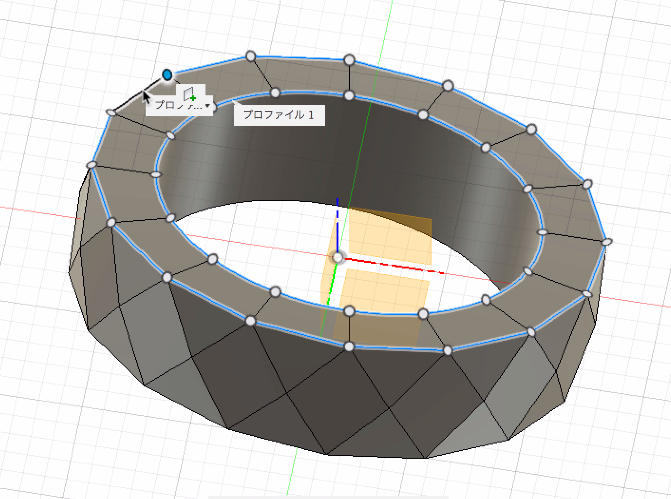
ロフトで面を貼る
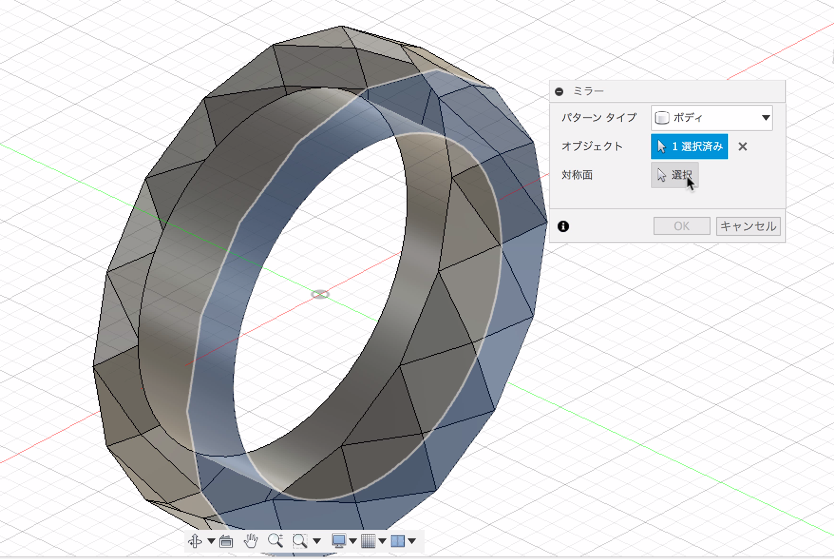
ミラーで面を増やす
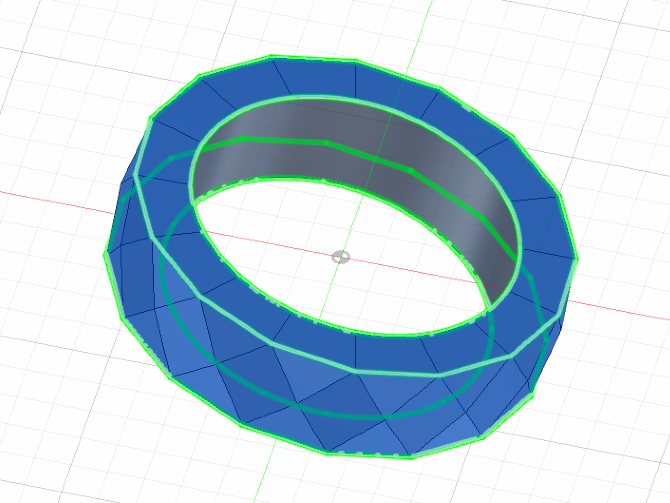
全ての面をステッチで結合
仕上げにリングとしての使い勝手を向上させるために、「面取り」を「0.5mm」適用して完了です。
今回はサーフェイスがメインのモデリングでしたが、今後はもっと色々な物を紹介して行きます。
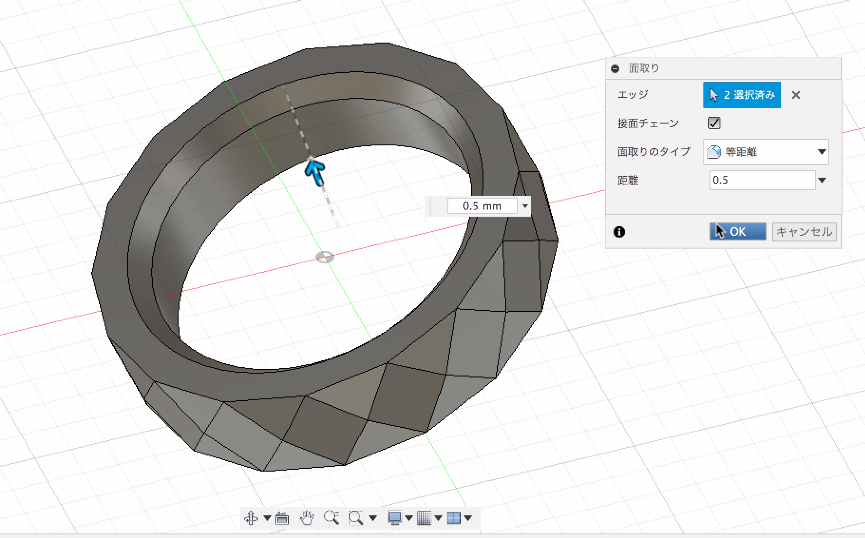
面取りで仕上げ
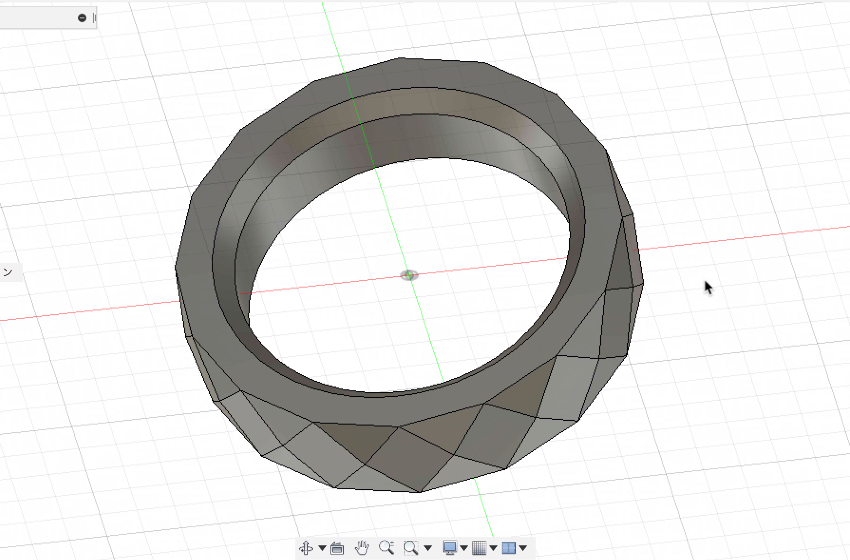
指輪の完成
Fusion360や3DCADを
より本格的に学びたい方はこちらへ!
動画で学ぶ!Fusion360で自在に形状を作る方法論
Fusion360の基本操作をある程度できる方を対象に
モデリングの方法論やノウハウを身につけて、自在にモデリングができるスキルを
動画で学べるオンラインスクールです。
- Fusion360の基本操作ができる方が対象
- 本のお手本やチュートリアルに頼らず自在にモデリングできる
- 動画を使って、いつでもどこでも学ぶことができる
メイカーズファクトリー 代表取締役
プロダクト&グラフィックデザイナー /WEBコンサルタント
株式会社メイカーズファクトリーCEO
広告グラフィックのデザインからWEBのマーケティング戦略立案、企業の商品開発のコンサルティングまで幅広い業務を経験。 MacBook Airじゃない方のMBAホルダー。






